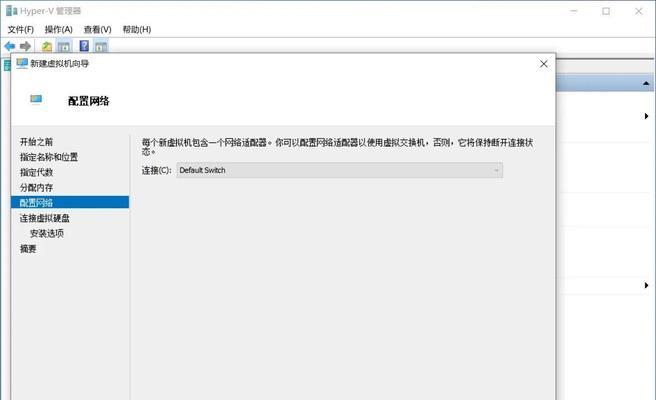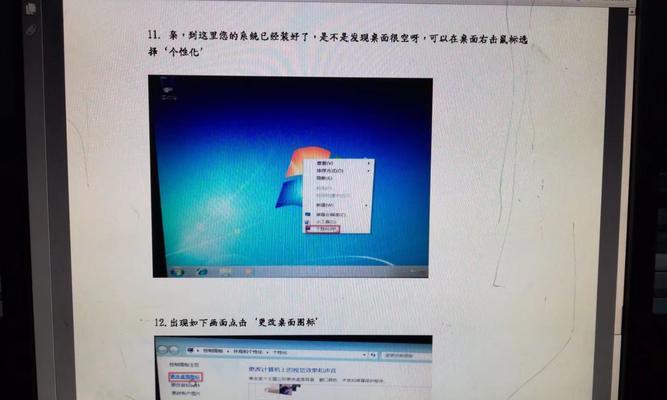在进行系统安装时,我们通常会选择使用ISO镜像文件来安装操作系统。ISO镜像文件是一种光盘映像文件的格式,可以将整个光盘内容以文件形式保存在计算机硬盘中,从而方便进行安装操作系统。本文将详细介绍如何使用ISO镜像文件进行系统安装,并提供一些注意事项,帮助读者顺利完成系统安装。
1.下载合适的ISO镜像文件:
在开始之前,需要根据自己的操作系统版本和需求,在可信赖的网站上下载相应的ISO镜像文件,确保文件完整且无损坏。
2.创建可启动的USB安装介质:
为了能够使用ISO镜像文件进行安装,需要将其写入到可启动的USB闪存盘中。使用专业的软件如Rufus或Etcher等,选择ISO文件并将其写入U盘。
3.设置计算机启动顺序:
在开始安装之前,需要进入计算机的BIOS设置界面,将启动顺序设置为首选USB设备。这样计算机在启动时会优先读取USB设备上的安装文件。
4.进入系统安装界面:
重启计算机后,系统会自动从USB设备启动,并进入系统安装界面。根据提示进行语言、时区和键盘布局等设置。
5.验证ISO镜像文件完整性:
在开始安装之前,系统会对ISO镜像文件进行验证,确保其完整性和正确性。如果验证失败,需要重新下载或使用其他来源的ISO镜像文件。
6.选择安装方式:
在系统安装界面中,通常会提供两种安装方式:升级安装和全新安装。根据自己的需求和情况选择合适的安装方式。
7.硬盘分区和格式化:
接下来,在安装过程中需要对硬盘进行分区和格式化。可以选择手动分区或自动分区,根据实际需求设置分区大小和文件系统类型。
8.安装过程中的设置选项:
在安装过程中,系统会提供一些设置选项,如用户账户、计算机名等。根据自己的需求进行设置,并确保信息的准确性。
9.安装过程中的等待时间:
系统安装过程中会有一些等待时间,这取决于电脑性能和ISO镜像文件的大小。耐心等待安装完成,不要中途中断或进行其他操作。
10.安装完成后的重启:
安装过程结束后,系统会提示重启计算机。按照提示进行重启,并确保在重新启动时不再插入USB设备。
11.安装后的系统设置:
在重新启动后,系统将进入新安装的操作系统。根据自己的需求进行一些基本设置,如网络连接、更新和驱动程序安装等。
12.检查系统稳定性:
在安装完成后,建议进行一些测试和检查,以确保系统的稳定性和功能完整性。如运行软件、检查硬件设备等。
13.注意事项之备份数据:
在进行系统安装前,务必备份重要的数据,以防止安装过程中的意外错误或数据丢失。
14.注意事项之选择可靠的ISO镜像文件:
在下载ISO镜像文件时,一定要选择可靠的网站和源。避免下载损坏或病毒感染的ISO文件,以保证系统安全和稳定。
15.注意事项之了解硬件兼容性:
在选择ISO镜像文件和进行系统安装前,建议了解硬件设备的兼容性。确保ISO镜像文件能够支持计算机的硬件配置,以避免出现不兼容或驱动问题。
使用ISO镜像文件进行系统安装是一种方便快捷的方式,但在操作过程中需要注意一些细节。合理选择ISO镜像文件、正确设置启动顺序、进行适当的分区和格式化等,都是确保安装顺利进行和系统稳定运行的关键。希望本文的教程能够帮助读者顺利完成系统安装,并享受新操作系统带来的便利和功能。